CITROEN C4 2015 Kezelési útmutató (in Hungarian)
Manufacturer: CITROEN, Model Year: 2015, Model line: C4, Model: CITROEN C4 2015Pages: 584, PDF Size: 29.49 MB
Page 491 of 584
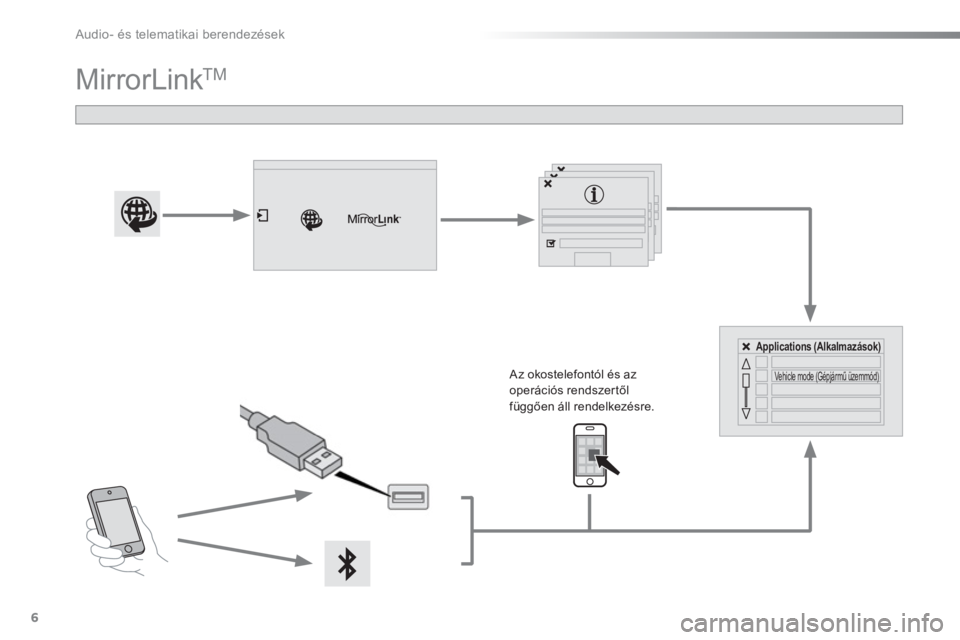
Audio- és telematikai berendezések
6
MirrorLinkTM
Az okostelefontól és az
operációs rendszertől
függően áll rendelkezésre.
Applications (Alkalmazások)
Vehicle mode (Gépjármű üzemmód)
Page 492 of 584
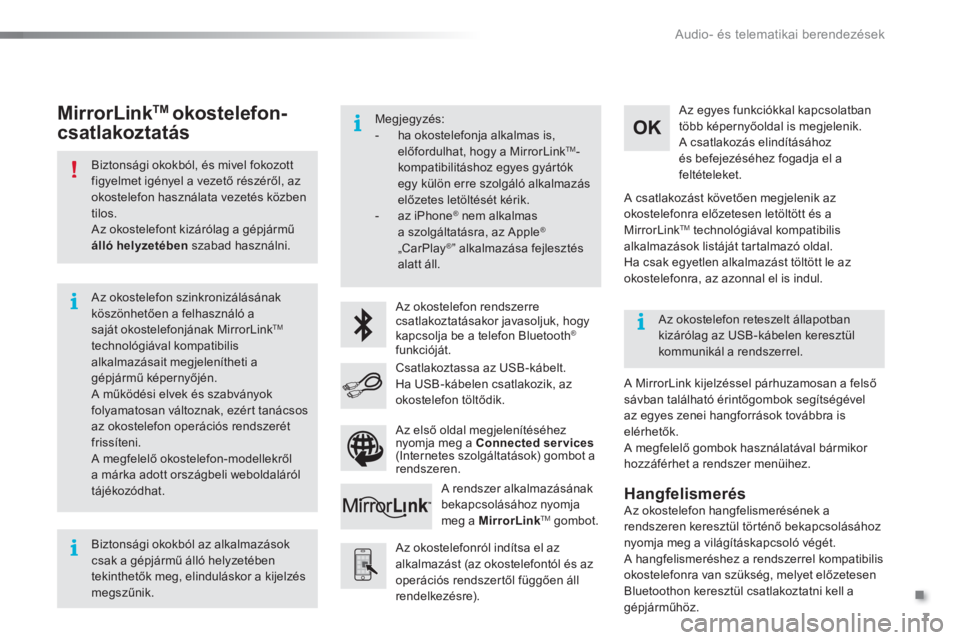
.
Audio- és telematikai berendezések
7
Biztonsági okokból, és mivel fokozott
figyelmet igényel a vezető részéről, az
okostelefon használata vezetés közben
tilos.
Az okostelefont kizárólag a gépjármű
álló helyzetében
szabad használni.
Az okostelefon szinkronizálásának
köszönhetően a felhasználó a
saját okostelefonjának MirrorLink
TM
technológiával kompatibilis
alkalmazásait megjelenítheti a
gépjármű képernyőjén.
A működési elvek és szabványok
folyamatosan változnak, ezért tanácsos
az okostelefon operációs rendszerét
frissíteni.
A megfelelő okostelefon-modellekről
a márka adott országbeli weboldaláról
tájékozódhat.
Megjegyzés:
- ha okostelefonja alkalmas is,
előfordulhat, hogy a MirrorLink
TM
-
kompatibilitáshoz egyes gyártók
egy külön erre szolgáló alkalmazás
előzetes letöltését kérik.
- az iPhone
®
nem alkalmas
a szolgáltatásra, az Apple ®
„CarPlay®
” alkalmazása fejlesztés
alatt áll.
Az okostelefon rendszerre
csatlakoztatásakor javasoljuk, hogy
kapcsolja be a telefon Bluetooth
®
funkcióját.
Az okostelefonról indítsa el az
alkalmazást (az okostelefontól és az
operációs rendszertől függően áll
rendelkezésre).
A MirrorLink kijelzéssel párhuzamosan a felső
sávban található érintőgombok segítségével
az egyes zenei hangforrások továbbra is
elérhetők.
A megfelelő gombok használatával bármikor
hozzáférhet a rendszer menüihez.
Az okostelefon reteszelt állapotban
kizárólag az USB-kábelen keresztül
kommunikál a rendszerrel.
Az egyes funkciókkal kapcsolatban
több képernyőoldal is megjelenik.
A csatlakozás elindításához
és befejezéséhez fogadja el a
feltételeket.
Csatlakoztassa az USB-kábelt.
Ha USB-kábelen csatlakozik, az
okostelefon töltődik.
A rendszer alkalmazásának
bekapcsolásához nyomja
meg a MirrorLink
TM
gombot.
A csatlakozást követően megjelenik az
okostelefonra előzetesen letöltött és a
MirrorLink
TM
technológiával kompatibilis
alkalmazások listáját tartalmazó oldal.
Ha csak egyetlen alkalmazást töltött le az
okostelefonra, az azonnal el is indul.
MirrorLink TM
okostelefon-
csatlakoztatás
Az okostelefon hangfelismerésének a
rendszeren keresztül történő bekapcsolásához
nyomja meg a világításkapcsoló végét.
A hangfelismeréshez a rendszerrel kompatibilis
okostelefonra van szükség, melyet előzetesen
Bluetoothon keresztül csatlakoztatni kell a
gépjárműhöz.
Hangfelismerés
Biztonsági okokból az alkalmazások
csak a gépjármű álló helyzetében
tekinthetők meg, elinduláskor a kijelzés
megszűnik.
Az első oldal megjelenítéséhez
nyomja meg a Connected services
(Internetes szolgáltatások) gombot a
rendszeren.
Page 493 of 584
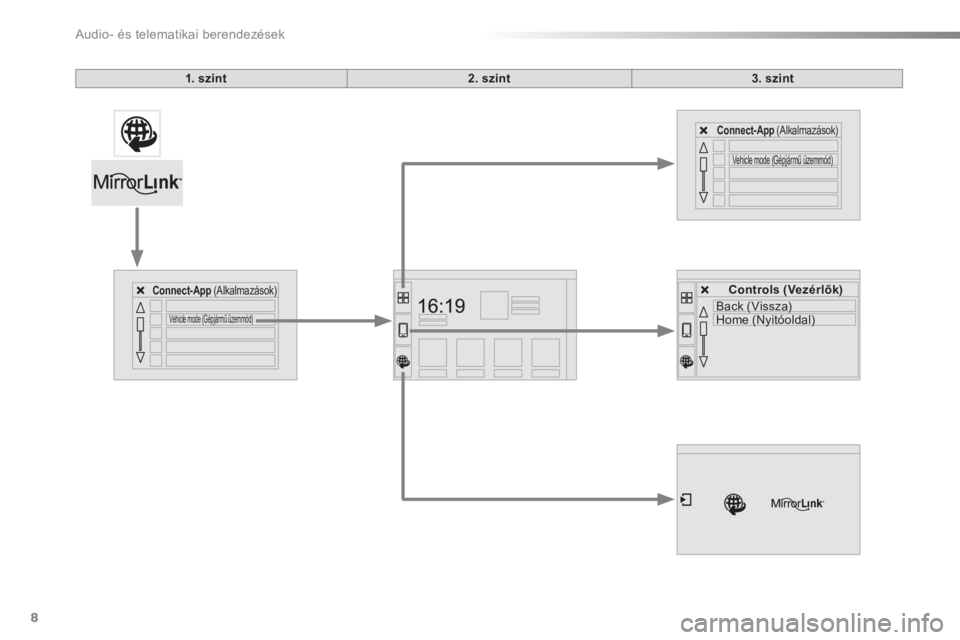
Audio- és telematikai berendezések
8
Back (Vissza)
Home (Nyitóoldal)
Controls (Vezérlők)
Connect-App
(Alkalmazások)
Vehicle mode (Gépjármű üzemmód)
Connect-App
(Alkalmazások)
Vehicle mode (Gépjármű üzemmód)
1. szint
2. szint
3. szint
Page 494 of 584
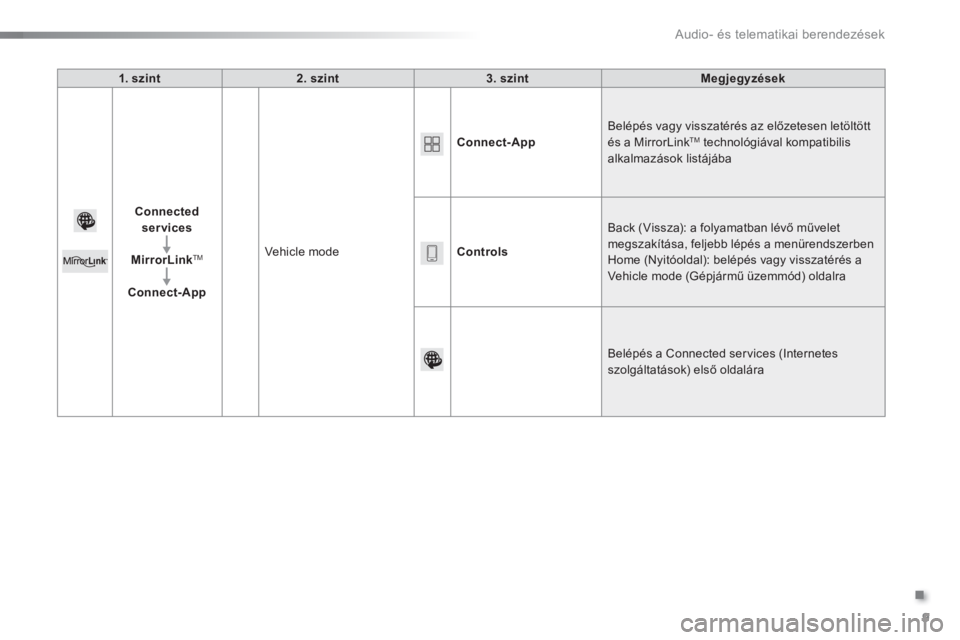
.
Audio- és telematikai berendezések
9
1. szint
2. szint
3. szint
Megjegyzések
Connected
services
MirrorLink
TM
Connect-App
Vehicle mode
Connect-App
Belépés vagy visszatérés az előzetesen letöltött
és a MirrorLink
TM
technológiával kompatibilis
alkalmazások listájába
Controls
Back (Vissza): a folyamatban lévő művelet
megszakítása, feljebb lépés a menürendszerben
Home (Nyitóoldal): belépés vagy visszatérés a
Vehicle mode (Gépjármű üzemmód) oldalra
Belépés a Connected ser vices (Internetes
szolgáltatások) első oldalára
Page 495 of 584
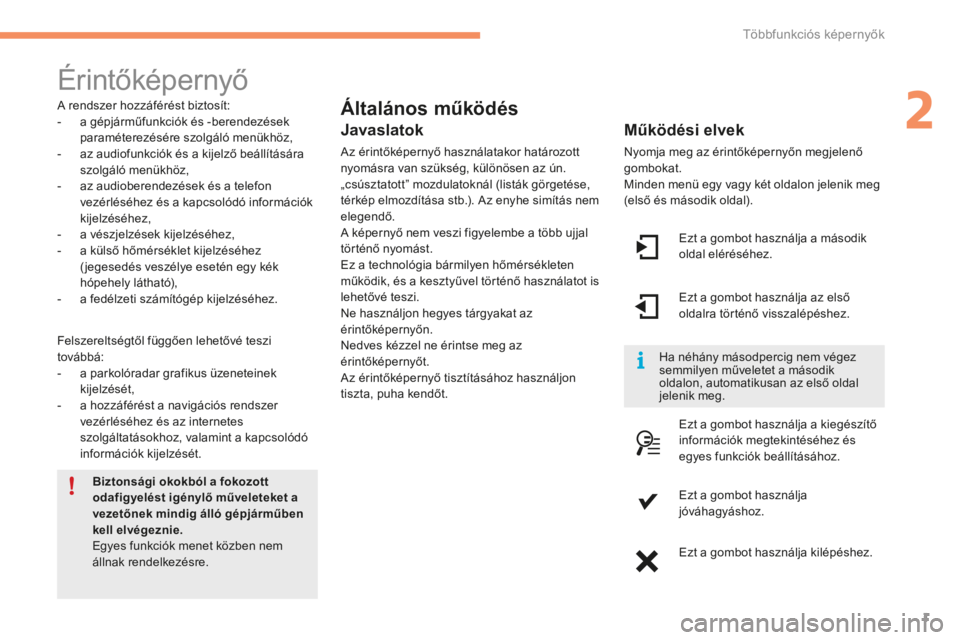
2
Többfunkciós képernyők1
C4-2-add_hu_Chap02_ecran-multifonction_ed01-2015
É r i n t ő k é p e r n y ő
Általános működés
Működési elvek
Nyomja meg az érintőképernyőn megjelenő gombokat. Minden menü egy vagy két oldalon jelenik meg (első és második oldal).
Biztonsági okokból a fokozott odafigyelést igénylő műveleteket a vezetőnek mindig álló gépjárműben kell elvégeznie. Egyes funkciók menet közben nem állnak rendelkezésre.
A rendszer hozzáférést biztosít: - a gépjárműfunkciók és -berendezések paraméterezésére szolgáló menükhöz, - az audiofunkciók és a kijelző beállítására szolgáló menükhöz, - az audioberendezések és a telefon vezérléséhez és a kapcsolódó információk kijelzéséhez,
- a vészjelzések kijelzéséhez, - a külső hőmérséklet kijelzéséhez ( jegesedés veszélye esetén egy kék hópehely látható), - a fedélzeti számítógép kijelzéséhez.
Felszereltségtől függően lehetővé teszi továbbá: - a parkolóradar grafikus üzeneteinek kijelzését, - a hozzáférést a navigációs rendszer vezérléséhez és az internetes
szolgáltatásokhoz, valamint a kapcsolódó információk kijelzését.
J a v a s l a t o k
Az érintőképernyő használatakor határozott nyomásra van szükség, különösen az ún. „csúsztatott” mozdulatoknál (listák görgetése, térkép elmozdítása stb.). Az enyhe simítás nem elegendő.
A képernyő nem veszi figyelembe a több ujjal történő nyomást. Ez a technológia bármilyen hőmérsékleten működik, és a kesztyűvel történő használatot is lehetővé teszi. Ne használjon hegyes tárgyakat az érintőképernyőn. Nedves kézzel ne érintse meg az érintőképernyőt. Az érintőképernyő tisztításához használjon tiszta, puha kendőt.
Ezt a gombot használja a második oldal eléréséhez.
Ha néhány másodpercig nem végez semmilyen műveletet a második oldalon, automatikusan az első oldal jelenik meg.
Ezt a gombot használja az első oldalra történő visszalépéshez.
Ezt a gombot használja a kiegészítő
információk megtekintéséhez és egyes funkciók beállításához.
Ezt a gombot használja jóváhagyáshoz.
Ezt a gombot használja kilépéshez.
Page 496 of 584

Többfunkciós képernyők
2
C4-2-add_hu_Chap02_ecran-multifonction_ed01-2015
M e n ü k
Az adott menü közvetlen eléréséhez nyomja meg az előlap valamelyik gombját.
Vezetés Lehetővé teszi a fedélzeti számítógép elérését, valamint változattól függően egyes funkciók paraméterezését. Lásd a vonatkozó bekezdést.
Navigáció Felszereltségi szinttől vagy az országtól függően a navigációs rendszer nem elérhető, opciós vagy szériafelszerelés. Lásd az „ Audio- és telematikai berendezések” c. fejezetet.
Média - Rádió Lásd az „ Audio- és telematikai berendezések” c. fejezetet.
Telefon Lásd az „ Audio- és telematikai berendezések” c. fejezetet.
Internet Az internetes szolgáltatások Bluetooth, WIFI vagy MirrorLink™ kapcsolattal érhetők el. Lásd az „ Audio- és telematikai berendezések” c. fejezetet.
Beállítások A kijelzés és a rendszer konfigurálását teszi lehetővé.
1. Hangerő beállítása / hang némítása Lásd az „ Audio- és telematikai berendezések” c. fejezetet.
Page 497 of 584
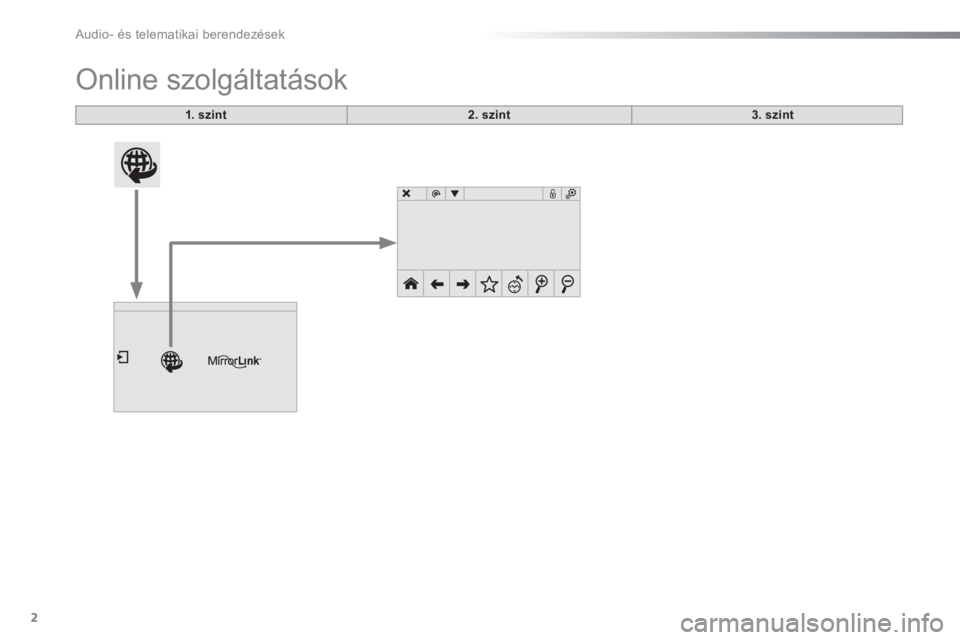
Audio- és telematikai berendezések
2
Online szolgáltatások
1. szint
2. szint
3. szint
Page 498 of 584
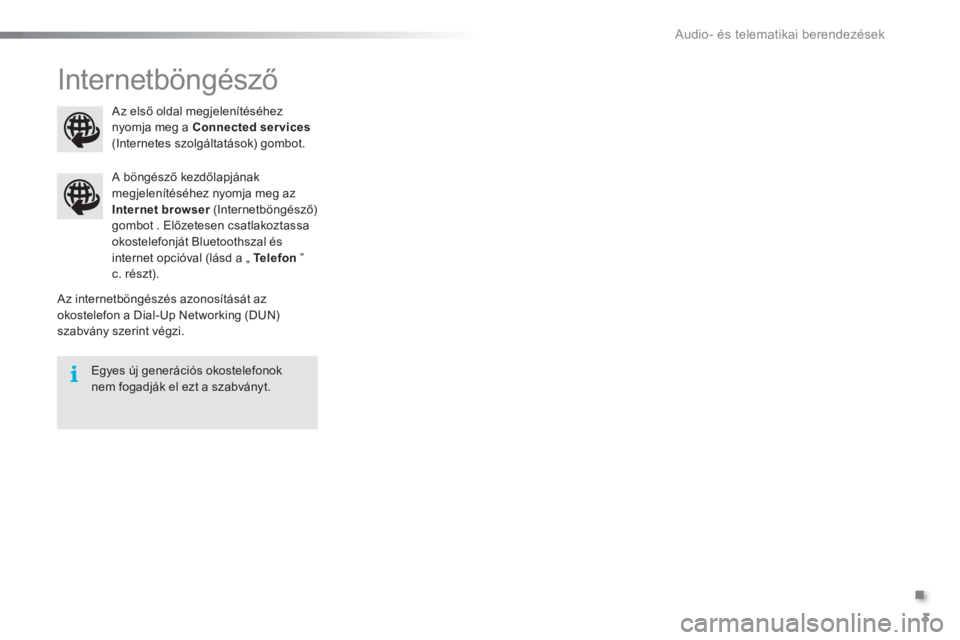
.
Audio- és telematikai berendezések
3
Internetböngésző
Az internetböngészés azonosítását az
okostelefon a Dial-Up Networking (DUN)
szabvány szerint végzi.
A böngésző kezdőlapjának
megjelenítéséhez nyomja meg az
Internet browser
(Internetböngésző)
gombot . Előzetesen csatlakoztassa
okostelefonját Bluetoothszal és
internet opcióval (lásd a „ Te l e f o n
”
c. részt).
Egyes új generációs okostelefonok
nem fogadják el ezt a szabványt.
Az első oldal megjelenítéséhez
nyomja meg a Connected services
(Internetes szolgáltatások) gombot.
Page 499 of 584
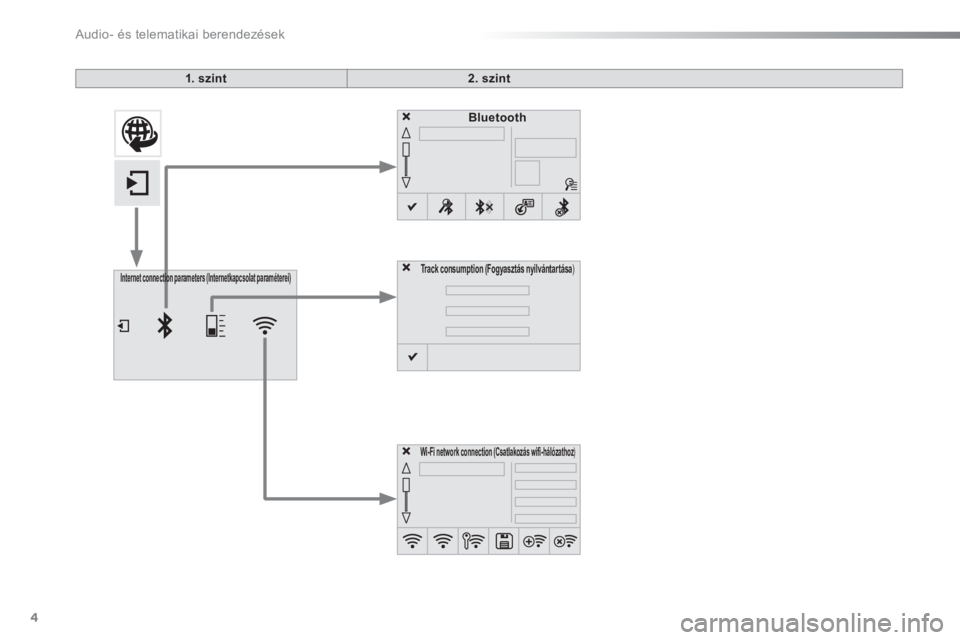
Audio- és telematikai berendezések
4
1. szint
2. szint
Track consumption (Fogyasztás nyilvántar tása
)
Internet connection parameters
(Internetkapcsolat paraméterei)
Wi- Fi network connection (Csatlakozás wifi-hálózathoz
)
Bluetooth
Page 500 of 584
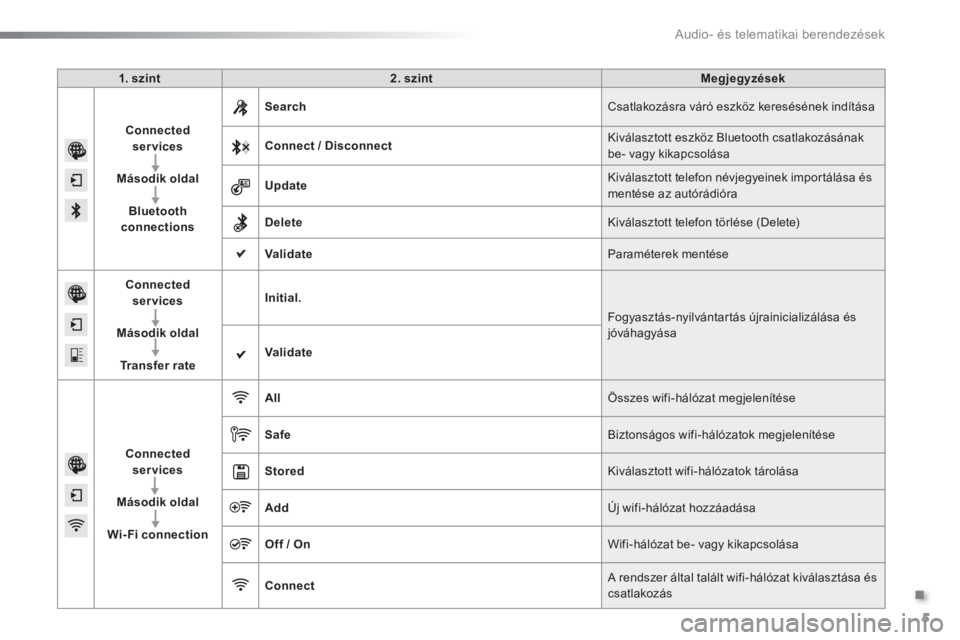
.
Audio- és telematikai berendezések
5
1. szint
2. szint
Megjegyzések
Connected
services
Második oldal
Bluetooth
connections
Search
Csatlakozásra váró eszköz keresésének indítása
Connect / Disconnect
Kiválasztott eszköz Bluetooth csatlakozásának
be- vagy kikapcsolása
Update
Kiválasztott telefon névjegyeinek importálása és
mentése az autórádióra
Delete
Kiválasztott telefon törlése (Delete)
Validate
Paraméterek mentése
Connected
services
Második oldal
Tr a n s f e r r a t e
Initial.
Fogyasztás-nyilvántartás újrainicializálása és
jóváhagyása
Validate
Connected
services
Második oldal
Wi-Fi connection
All
Összes wifi-hálózat megjelenítése
Safe
Biztonságos wifi-hálózatok megjelenítése
Stored
Kiválasztott wifi-hálózatok tárolása
Add
Új wifi-hálózat hozzáadása
Off
/ On
Wifi-hálózat be- vagy kikapcsolása
Connect
A rendszer által talált wifi-hálózat kiválasztása és
csatlakozás